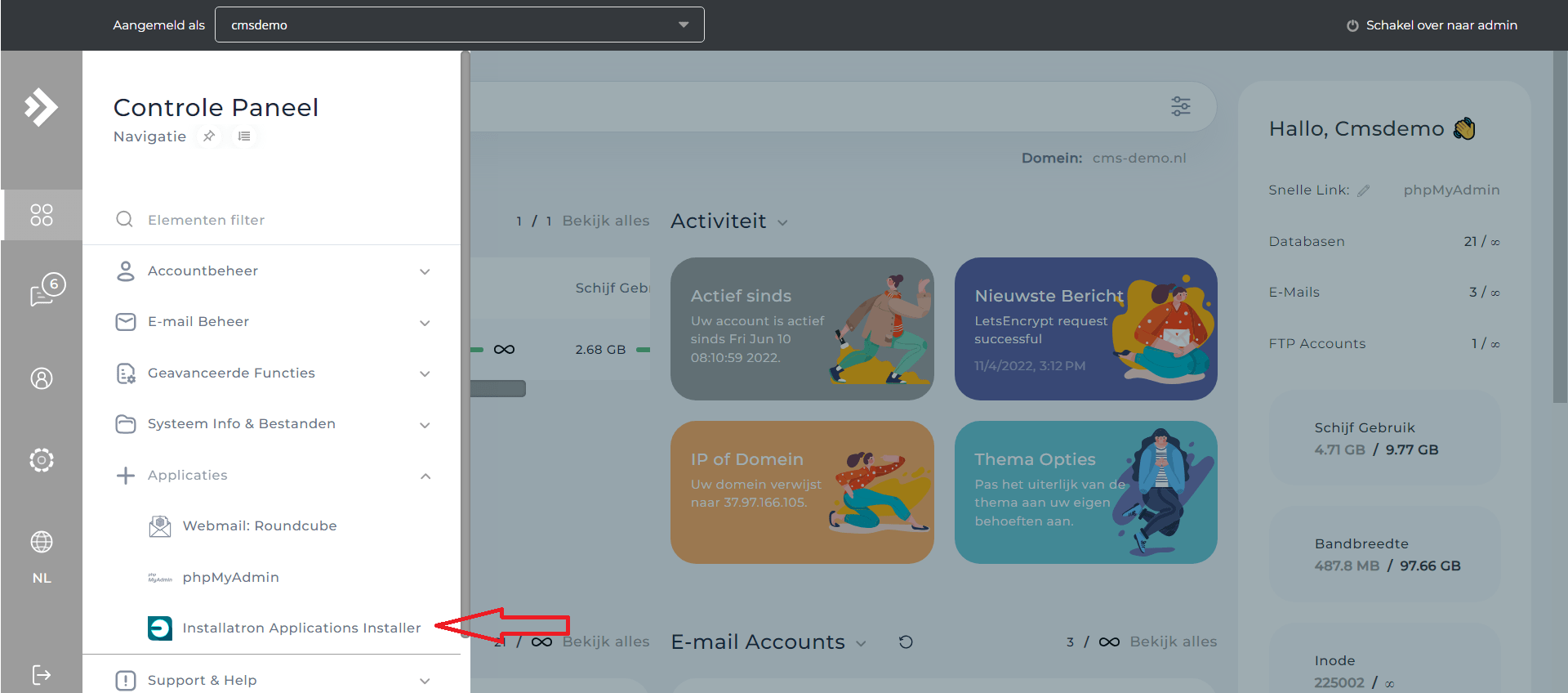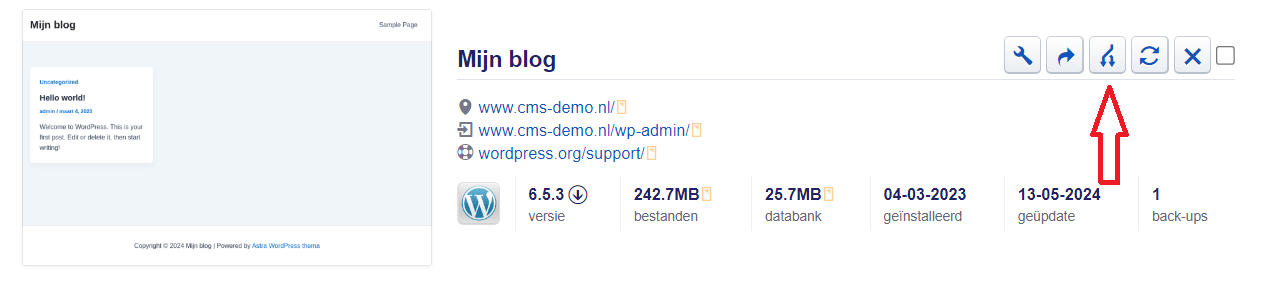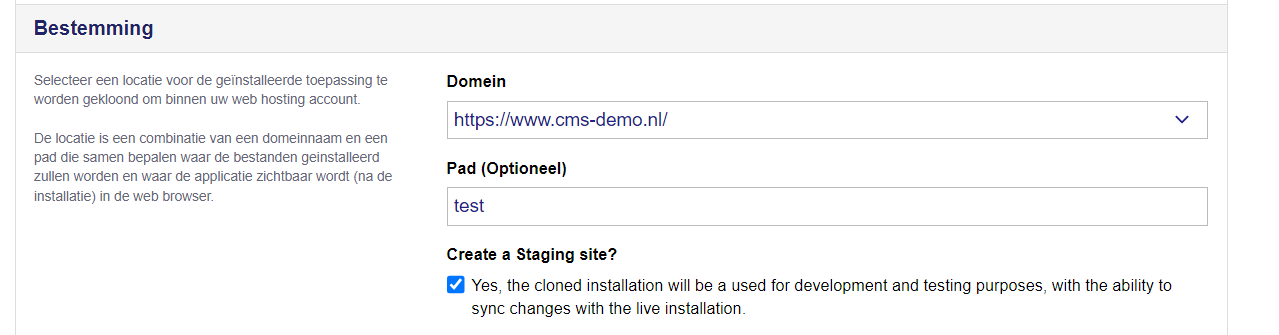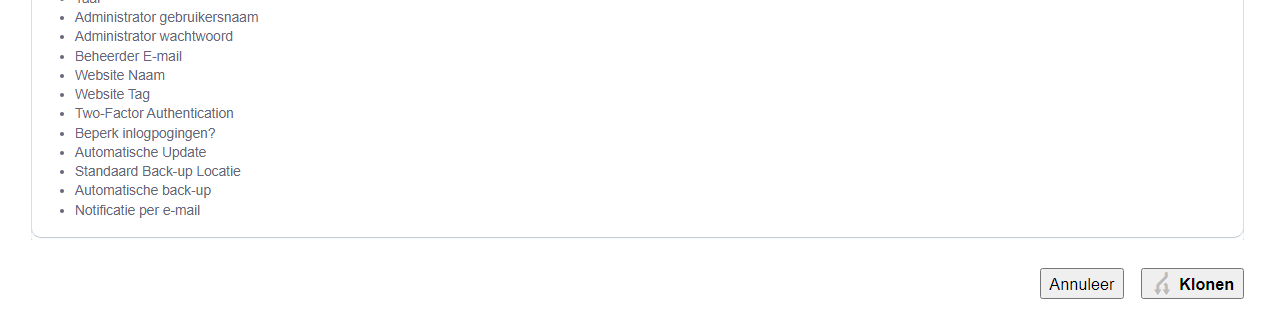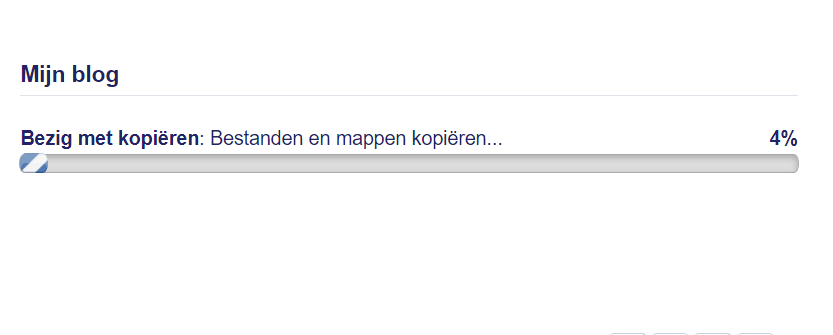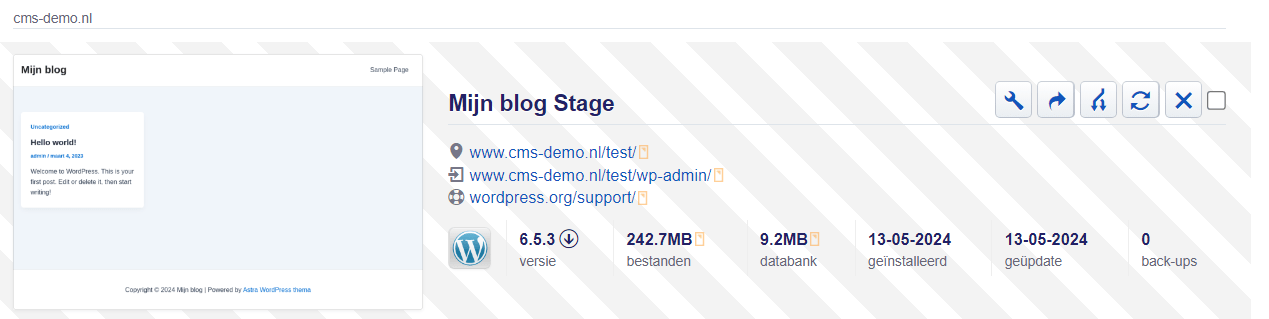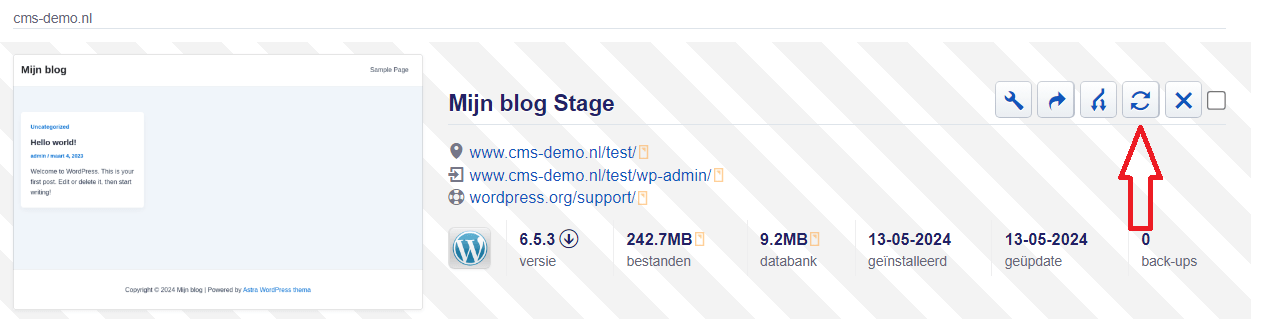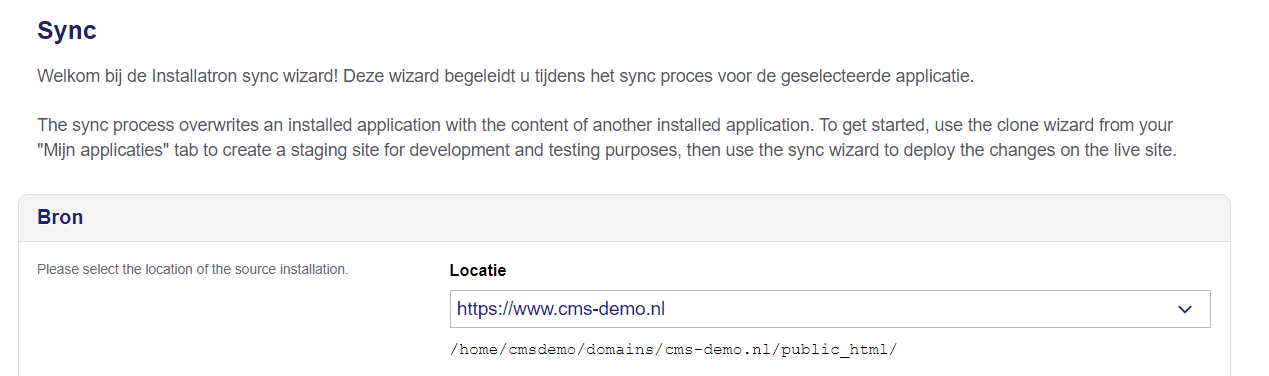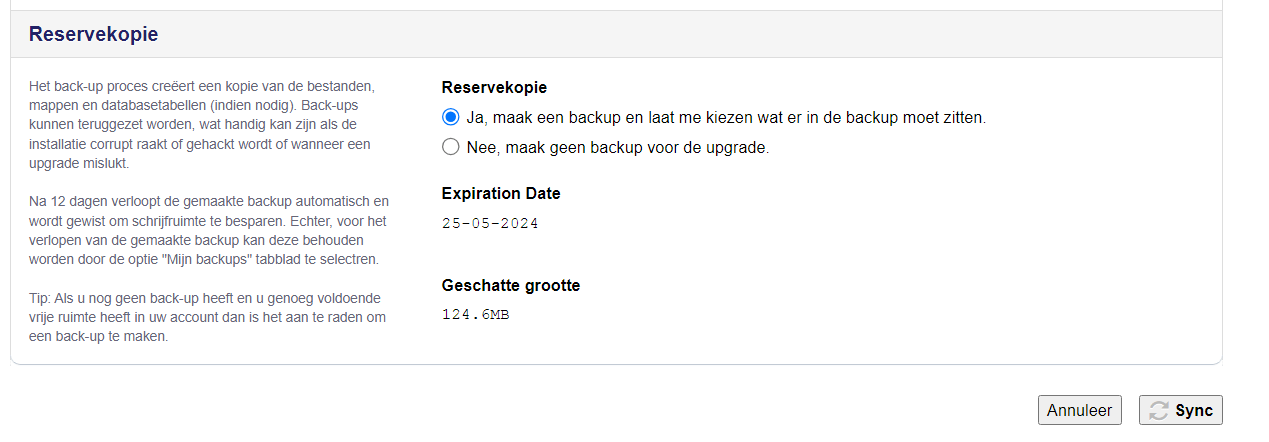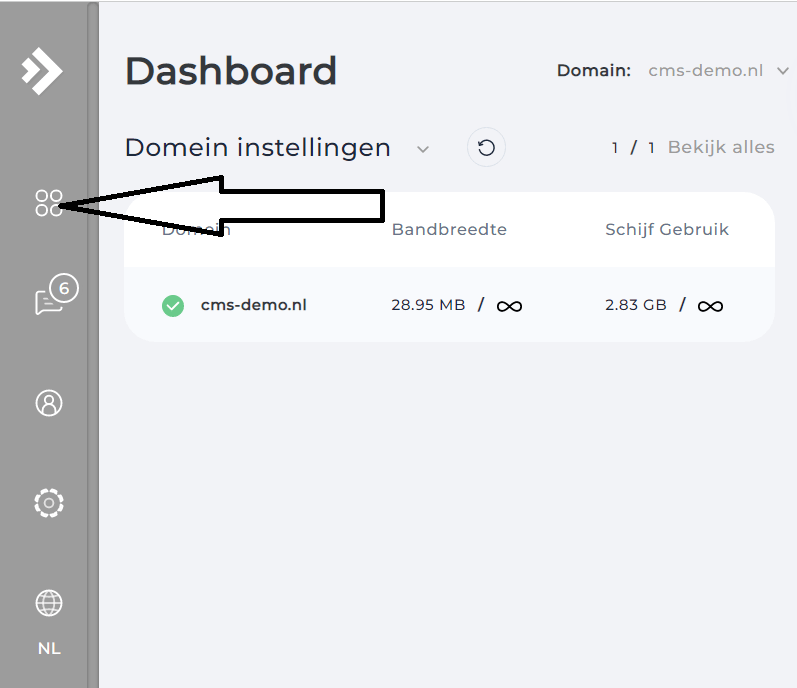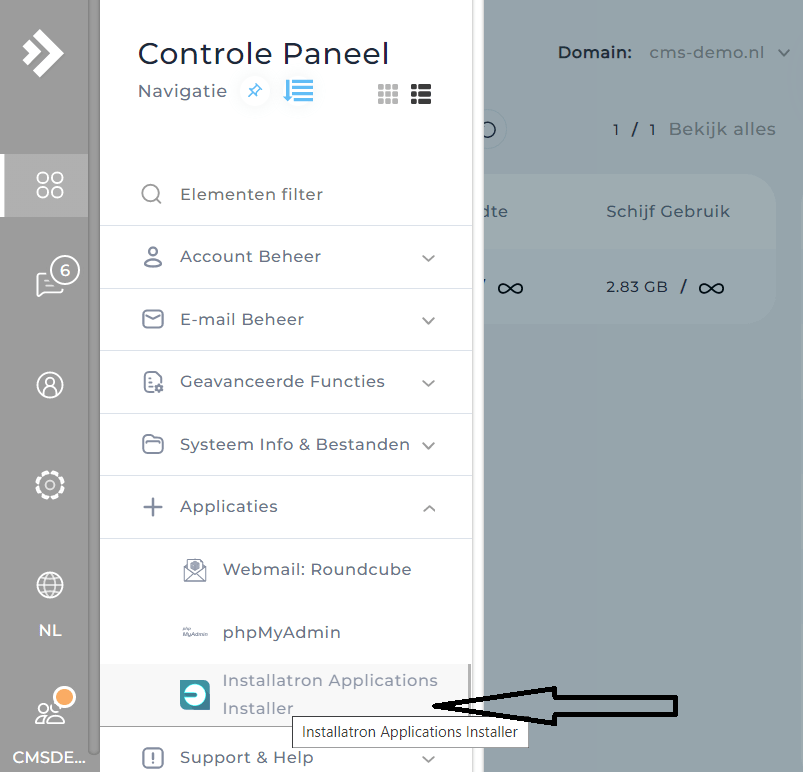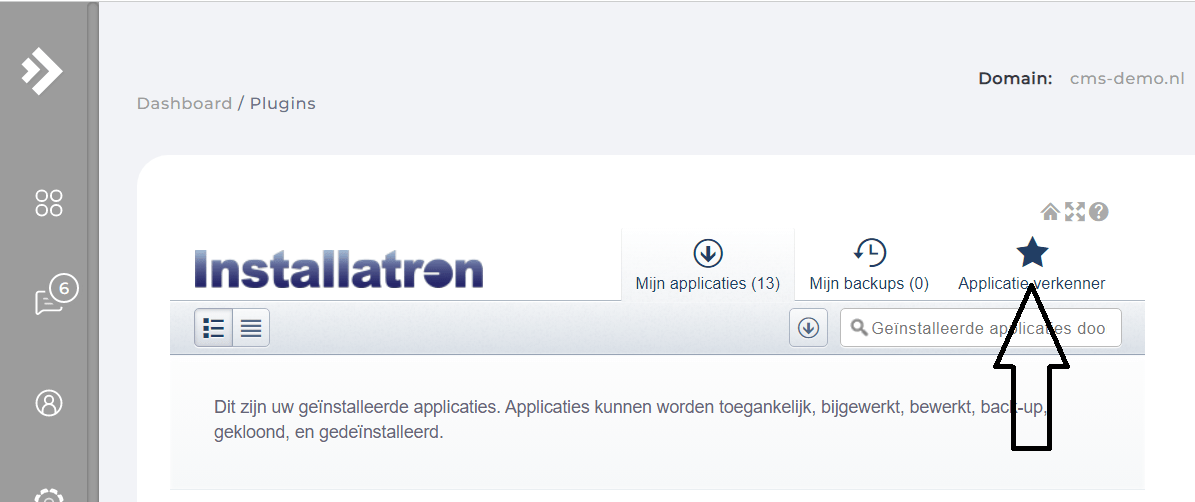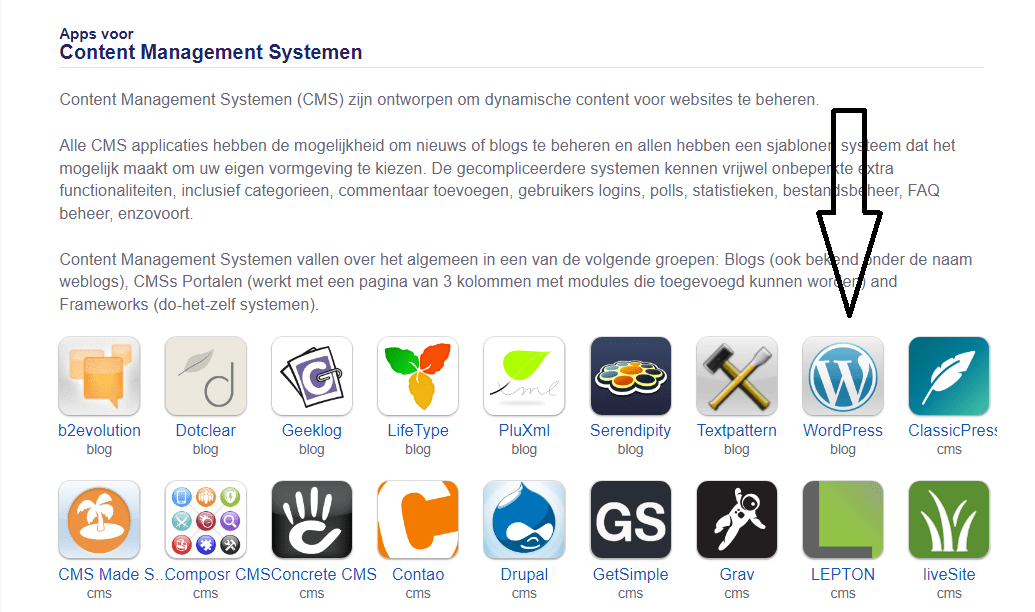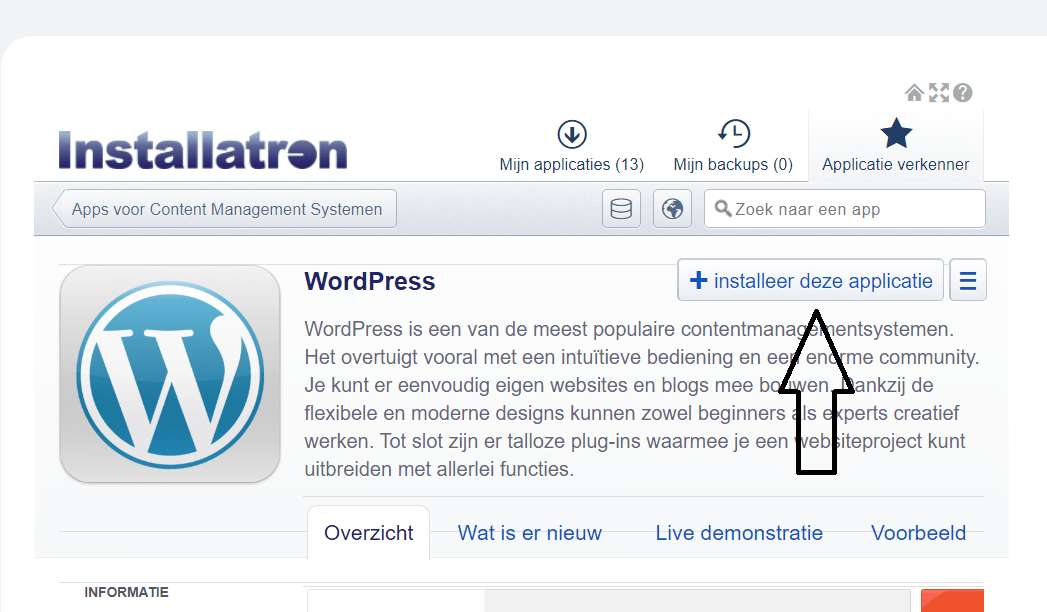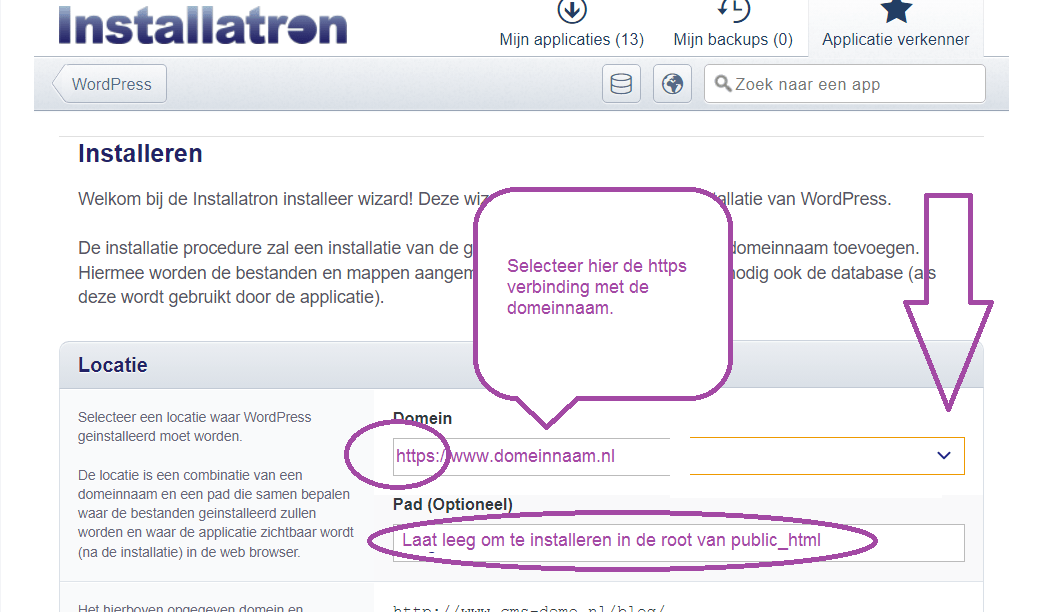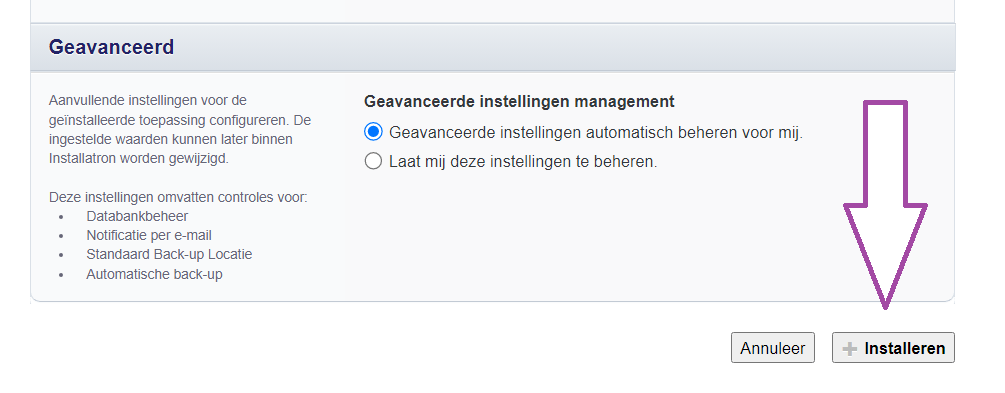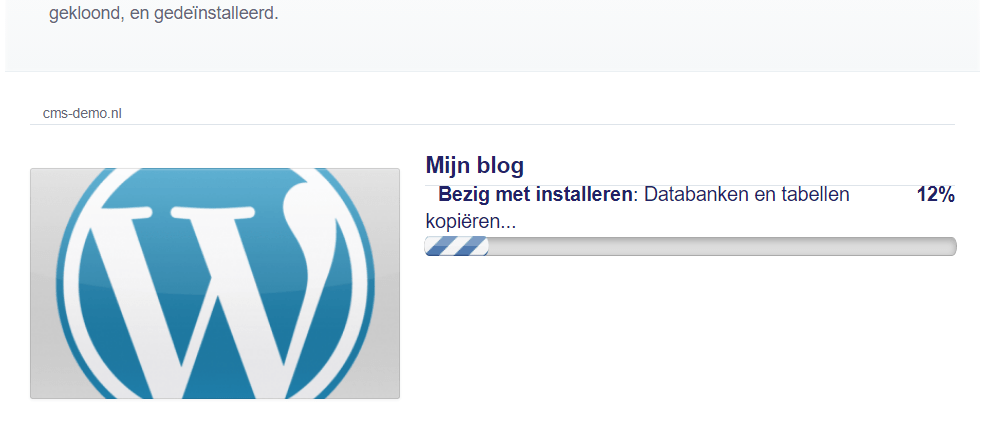Installatron
Handleiding: Backup maken met Installatron
📖 BACKUP MAKEN
Ga in DirectAdmin naar Applicaties > Installatron Klik vervolgens in het rechter paneel op het icoontje Reservekopie.
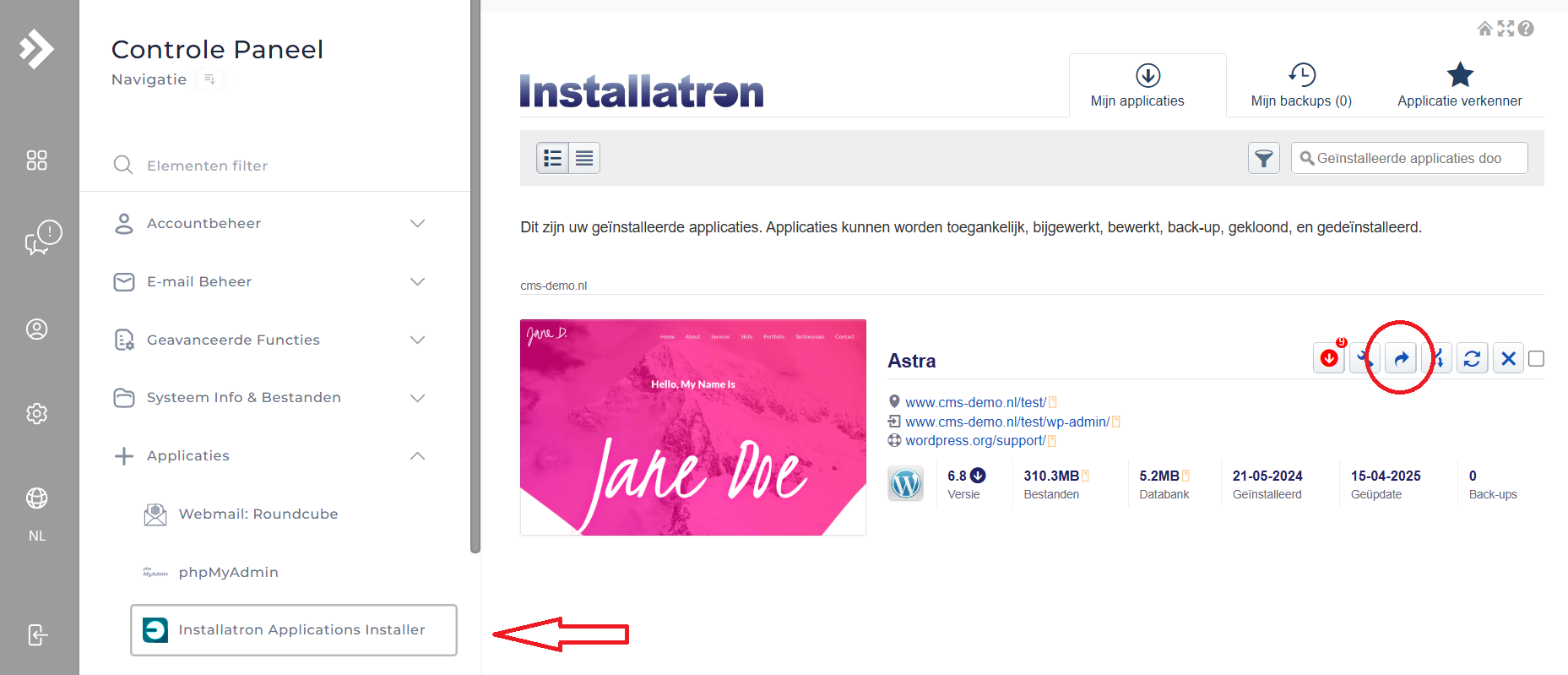
Het volgende scherm verschijnt. Maak optioneel een label aan. Dit wordt gebruikt als naam van de bakup. Vul je niets in dan wordt de datum gebruikt als naam voor de backup. Klik op de knop Reservekopie om te starten.
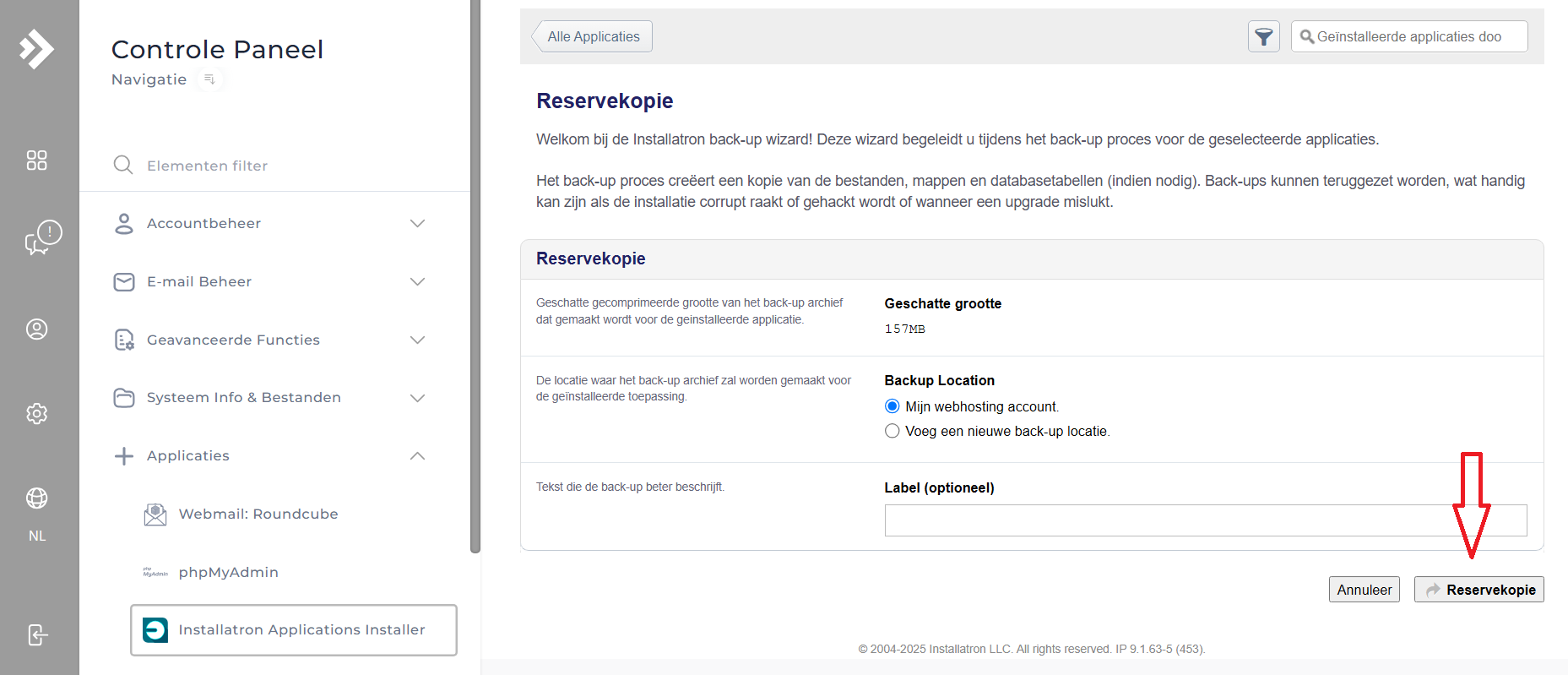
De backup wordt gemaakt
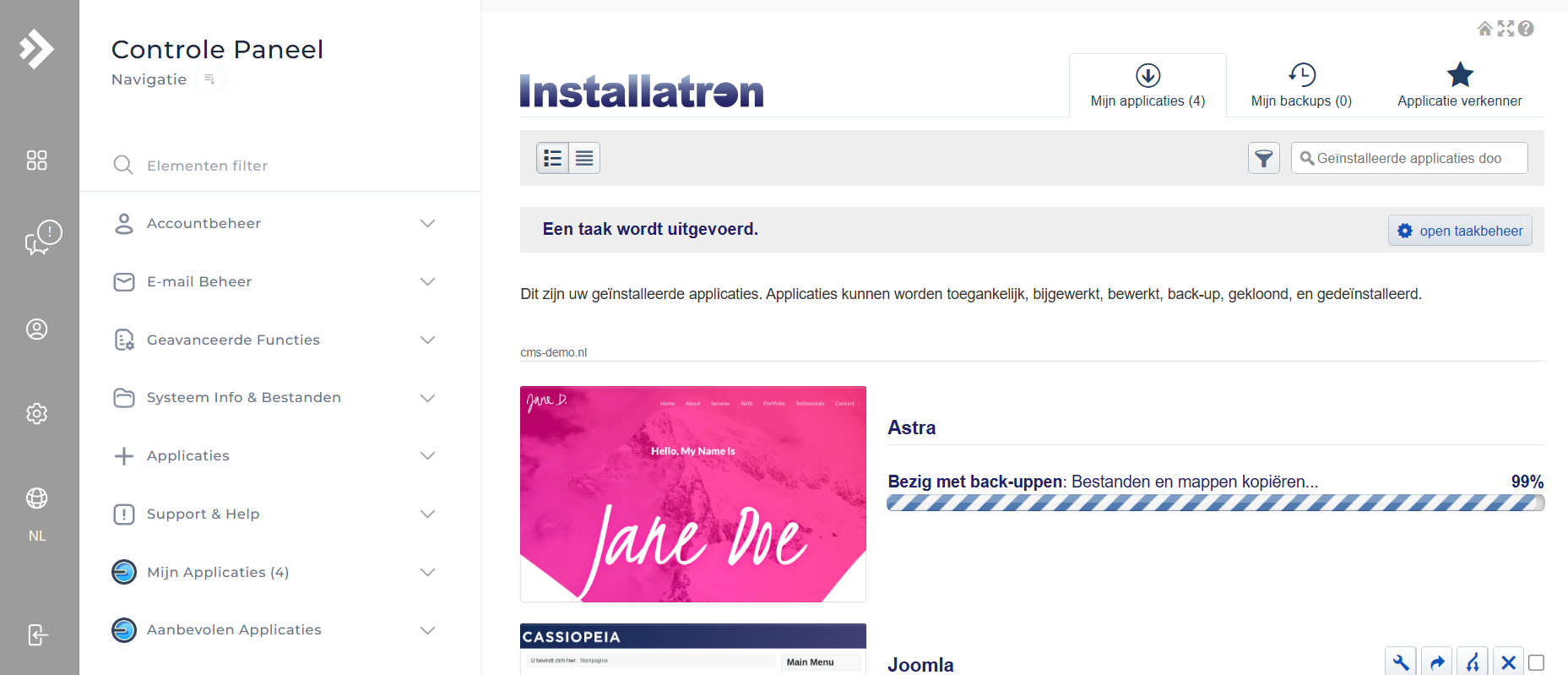
De backup is gemaakt
📖 BACKUP TERUGZETTEN
Een eerder gemaakte backup is ook zo weer teruggezet.Ga in Installatron naar de tab Mijn backups en selecteer de backup die je wilt terugzetten.
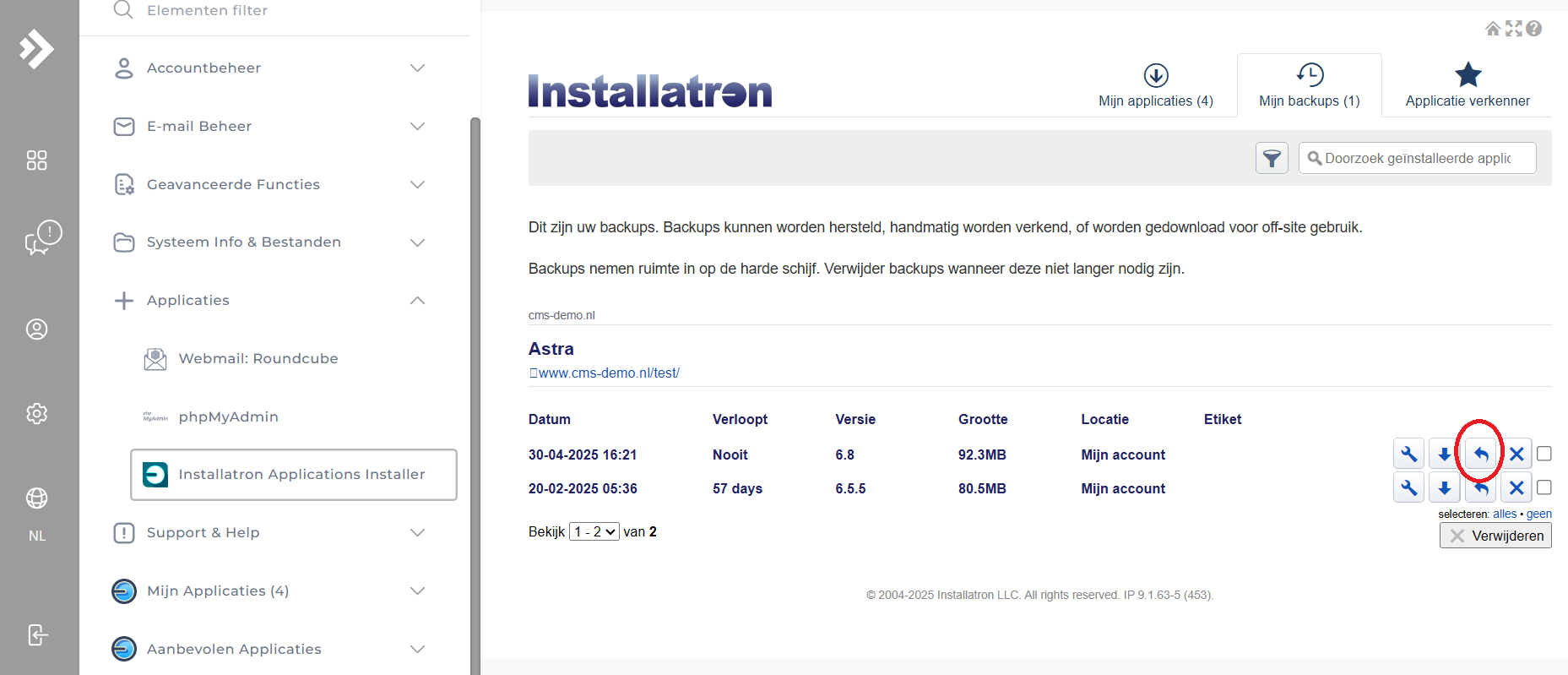
Kies voor Oorspronkelijke locatie en klik op Voortzetten
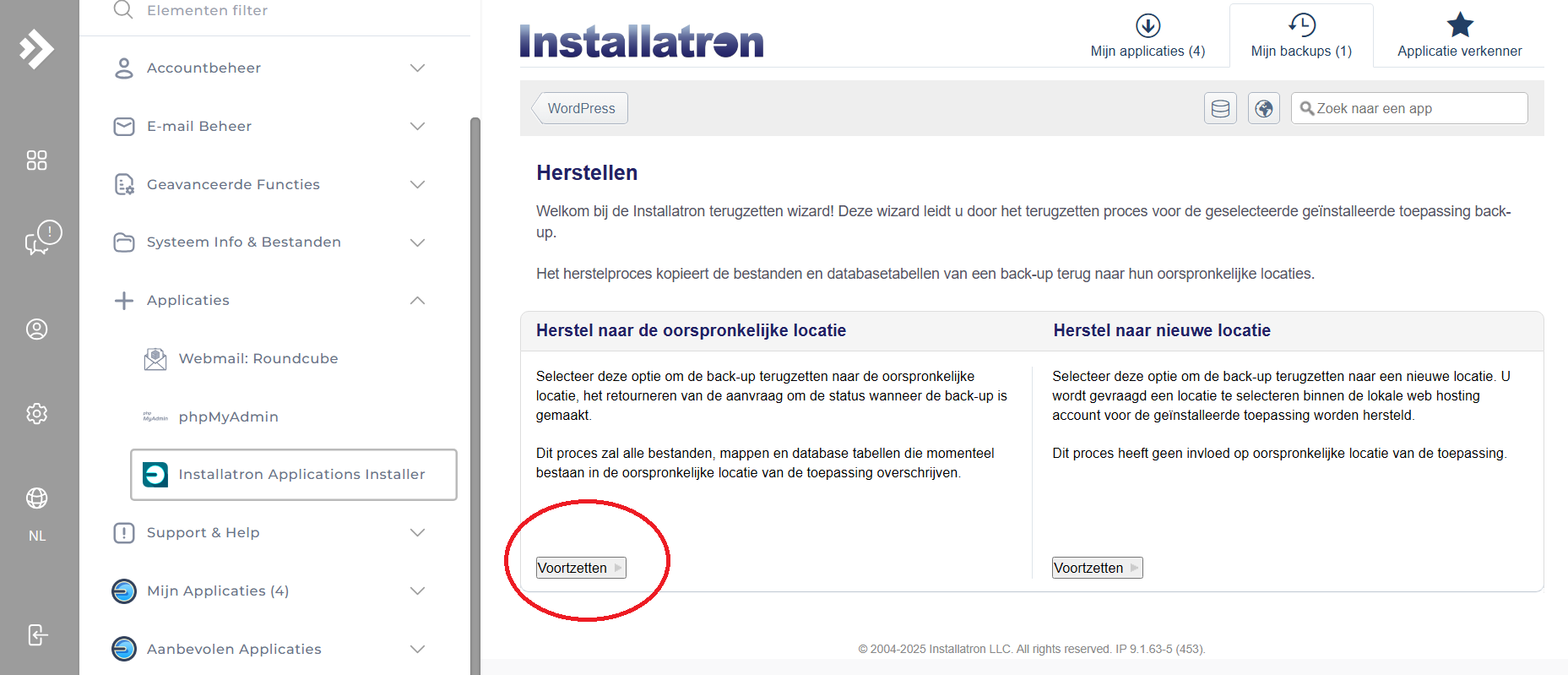
In het volgende scherm laat je alle instellingen zo staan en klik je vervolgens op Herstellen
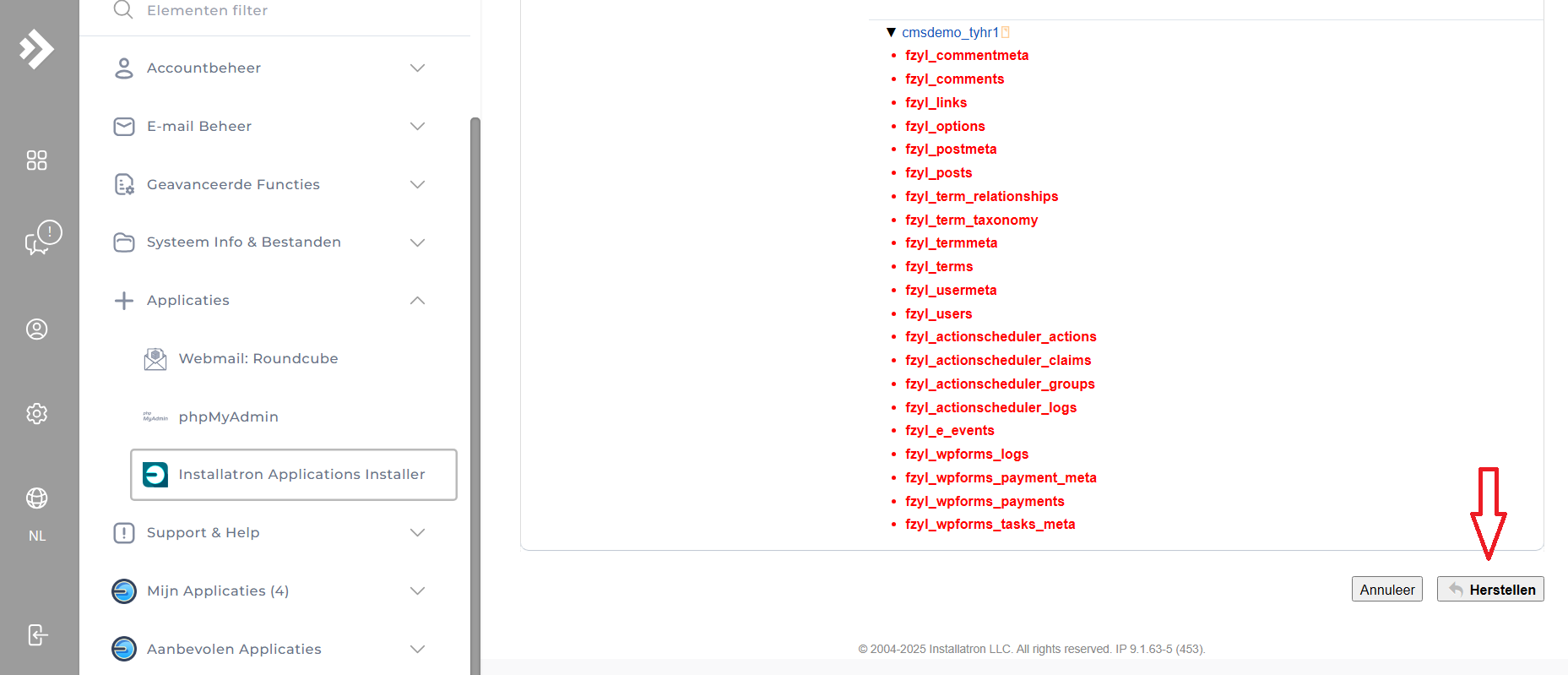
De Backup wordt nu terug gezet. Je krijgt een melding als deze klaar is. Ga naar je website, klik op vernieuwen om het resultaat te zien van de herstelactie.
Handleiding: Testomgeving (staging) maken met Installatron
Je kunt met Installatron een testomgeving maken voor je website. Handig als je wijzigingen wilt aanbrengen en dit eerst wil testen.
Zie ook: Testomgeving voor WordPress maken met WP Staging
Ga naar DirectAdmin, Applicaties, Installatron
Klik op Kopiëren (Klonen)
Geef bestemming op. Kies een mapnaam waarin de kloon gezet moet worden, in dit voorbeeld 'test' vink Create a Staging site aan en klik daarna onderaan op Klonen
Je kunt nu op je gekloonde CMS inloggen, wijzigen, testen, enz.
Ben je klaar met testen of niet tevreden over de wijzigingen verwijder de kloon dan door bovenaan op het kruisje te klikken.
Heb je wijzigen gemaakt en alles goed getest dan kun je de kloon synchroniseren met je originele website. Alle wijzigingen die je hebt gemaakt worden dan in je originele website doorgevoerd. Klik bovenaan op de knop Sync
Het Sync scherm. Laat alle instellingen zoals ze zijn. Maak een Reserverkopie selecteren voor het geval er iets mis gaat met het syncen. Dan kun je de originele website nog terugzetten. Klik onderaan op Sync
Als het synchroniseren is afgerond zijn de wijzigingen die je in de testomgeving hebt gemaakt doorgevoerd. Heb je de Kloon niet meer nodig, verwijder deze dan. Voor de volgende test kun je weer een nieuwe kloon maken.
Handleiding: Starten met Installatron
In dit voorbeeld installeren we WordPress met Installatron. Dezelfde werkwijze geldt voor alle applicaties. Wil je meerdere applicaties installeren installeer deze dan in een subdomein of een andere map wat je kunt aangeven onder Pad (optioneel)
Klik in DirectAdmin op het linker menu en ga naar Applicaties > Installatron.
LET OP! INSTALLEER ONDER JE (HTTPS) DOMEINNAAM EN NIET ONDER EEN IP ADRES!
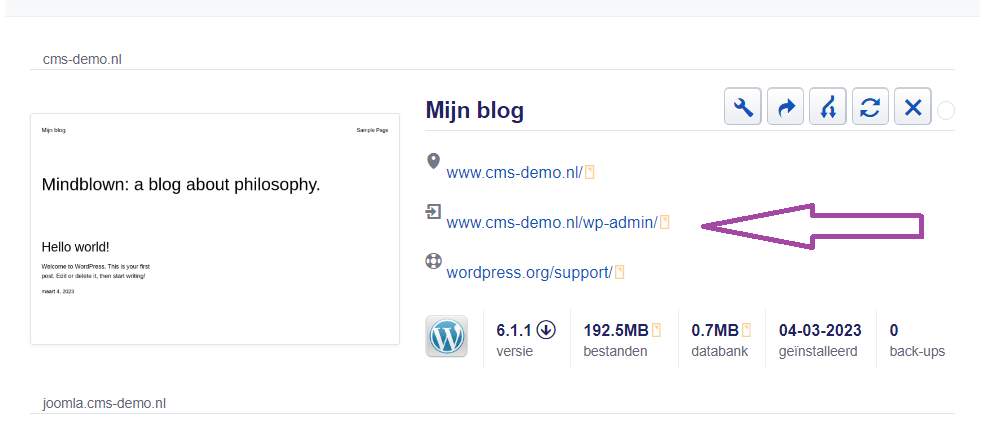
Kan ik meerdere applicaties installeren met Installatron?
Jazeker, dat kan. Je moet er dan alleen voor zorgen dat je tijdens de installatie elke applicatie een eigen map geeft.
Wat doet deleteme.******* tussen mijn files?
De file deleteme.********* is automatische opgeslagen bestand wat door Installatron of een plug-in is aangemaakt tijdens een installatie- of updateproces. Dergelijke files worden vaak gegenereerd voor tijdelijke opslag, wijziging van de Eula en kunnen meestal zonder problemen worden verwijderd zodra het installatieproces is voltooid.
Installatron is een webtoepassing die automatisering biedt voor het installeren van webapplicaties op webhostingpaneelplatforms.
EULA staat voor End-User License Agreement (eindgebruikerslicentieovereenkomst). Dit is een juridisch document dat de voorwaarden en gebruiksvoorwaarden beschrijft voor het gebruik van de software. Het bevat informatie over de licentie, de gebruikersrechten, en de verantwoordelijkheden van de gebruiker.